Photo Booth es una de las mejores y más utilizadas aplicaciones entre los usuarios de Mac. Sin embargo, es muy fácil capturar fotografías y grabar videos usando Photo Booth. A veces, puede suceder que las imágenes de Photo Booth se eliminen debido a una eliminación accidental o involuntaria. Por tanto, es una situación bastante espantosa.
Ahora, ¿podrá recuperar fotos borradas de Photo Booth? Por supuesto, “sí”, puede restaurar las imágenes de la biblioteca de fotomatón probando las 5 soluciones de trabajo mencionadas aquí.
Continuar leyendo esta publicación…


* La versión gratuita del programa sólo escanea y obtiene una vista previa de los elementos recuperables.
Parte 1: Es posible recuperar imágenes eliminadas de Photo Booth en Mac?
Sí, es bastante posible, ya que los datos borrados todavía están presentes en el disco duro de su Mac hasta que los archivos nuevos sobrescriban esos archivos.
Sin embargo, en tal situación, debe utilizar la recomendada recuperación de fotos para Mac. Esto seguramente te ayudará a recuperar imágenes de fotomatón eliminadas permanentemente.
Además de eso, puede probar otras formas alternativas de realizar la recuperación de Photo Booth utilizando la carpeta de imágenes, la Papelera, Time Machine, etc.
Paso 1: Seleccione el tipo de Datos
En primer lugar, debe seleccionar el tipo de archivo que desea recuperar y luego hacer clic en ‘próximo‘ opción.
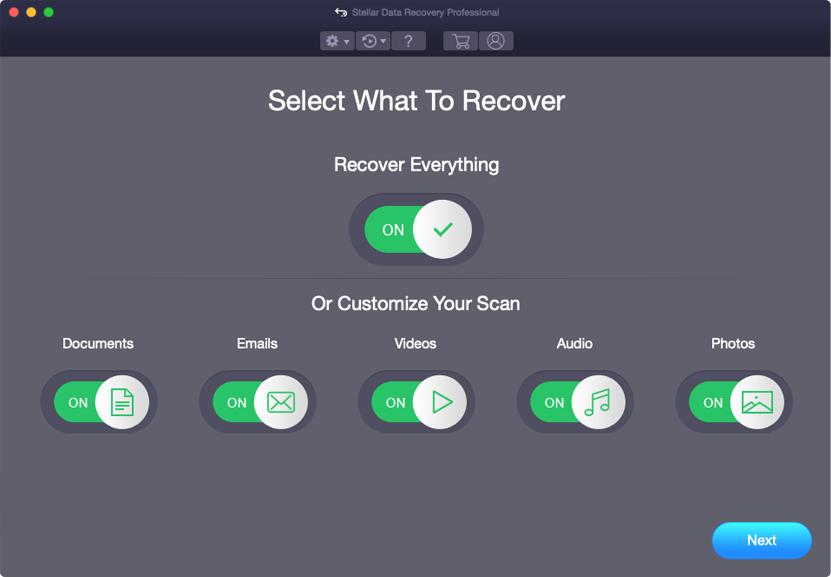
Paso 2: Seleccione ubicación
A continuación, debe seleccionar la unidad de almacenamiento desde donde ha perdido los datos.

Paso 3: Escanear y Recuperar
Después de seleccionar la unidad de almacenamiento, debe Escanear, entonces Vista previa y después de eso Recuperar los archivos de Almacenamiento Mac disk.

Parte 2: ¿Cómo recuperar fotos borradas de Photo Booth?
Bueno, antes de obtener el software Photo Recovery, primero revisemos los métodos manuales para realizar la recuperación que falta en la biblioteca de fotomatón.
- Método # 1: verifique la carpeta ‘Imágenes’
- Método # 2: busque las imágenes de su stand en la basura
- Método # 3: ver imágenes compartidas en Photo Booth
- Método # 4: Restaurar las imágenes de Photo Booth desde una máquina del tiempo
- Solución alternativa sobre cómo recuperar imágenes de Photo Booth
Método # 1: Comprobar el ‘Fotos’ Carpeta
Las fotografías de la cabina de fotos se guardan de forma predeterminada en la biblioteca de la cabina que se encuentra en la carpeta ‘Imágenes’. Quizás no pueda ver las imágenes en una aplicación de Booth debido a algún problema técnico, pero están visibles en una biblioteca (Finder).
Por lo tanto, verifique las imágenes que faltan en una carpeta de imágenes y descárguelas desde allí. Estos son los pasos simples, cómo puede hacerlo:
Paso 1: abre la nueva ventana del Finder
Paso 2: En el segundo paso, debe hacer clic en Ir >> Inicio.
Paso 3: Encontrar imágenes carpeta
Paso 4: Inicie la carpeta Imágenes
Paso 5: busque un archivo de paquete “Biblioteca de fotos”
Paso 6: Control-clic en la biblioteca de cabina
Paso 7: toca la opción “Mostrar contenido del paquete”

Paso 8: Navegue a una ubicación donde sus fotografías y videos de Photo Booth se puedan abrir y acceder fácilmente.
Método # 2: busque las imágenes de su stand en la basura
Supongamos que, si ha eliminado involuntariamente las imágenes de su stand, puede encontrar las imágenes que faltan en la Papelera. La carpeta Papelera se utiliza para guardar las fotos y videos borrados durante 30 días.
Paso 1: Al principio, toque una opción de Papelera en su Mac >> elija los archivos de Photo Booth para restaurar
Paso 2: Ahora, haz clic derecho en la selección
Paso 3: Seleccione la opción Put-Back para recuperar los archivos eliminados.
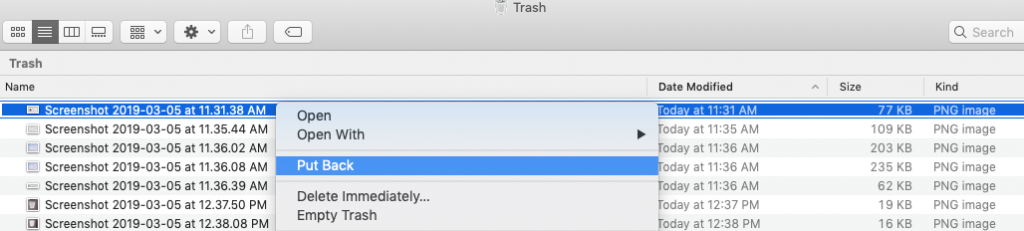
Después de completar estos pasos, se recuperará en una carpeta original.
Método # 3: ver imágenes compartidas en Photo Booth
Otra forma en la que puede intentar recuperar fotos borradas de Photo Booth es verificar sus fotografías compartidas de la aplicación Photo Booth.
Si anteriormente ha compartido imágenes de la aplicación Booth con sus amigos y familiares a través de correo electrónico, mensaje de texto o AirDrop , puede pedirles que se las envíen.
Método # 4: Restaurar Los Photo Booth imágenes de una máquina del tiempo
La utilidad Time Machine es una práctica función de copia de seguridad en Mac OS. Se necesita una copia de seguridad completa de todos los datos del sistema. Aunque para rescatar las fotografías de Photo Booth, debes revisar tu carpeta de Time Machine.
Aquí está la guía paso a paso para restaurar imágenes usando Time Machine en su Mac OS:
Paso 1: Inicie la máquina del tiempo.

Paso 2: Navegue a la ruta: Usuarios / <nombre de usuario> / Imágenes / Biblioteca de Photo Booth.
Paso 3: Elija la línea de tiempo esencial que contiene las imágenes de Photo Booth.
Paso 4: toca la biblioteca de fotomatón
Paso 5: selecciona Restaurar la colección de Photo Booth.
Paso 6: Luego elija un destino para guardar las imágenes recuperadas.
Paso 7: Por último, toca Restaurar.
Ahora, todas las fotos se restaurarán a la ubicación original.
Parte 3: Solución alternativa sobre cómo recuperar imágenes de Photo Booth
Si las formas manuales anteriores no logran recuperar las fotos eliminadas de Photo Booth, puede probar la mejor recuperación de fotos para Mac. Es una de las herramientas más confiables que lo ayuda a restaurar imágenes de Photo Booth de una manera segura y fácil de usar.
No importa cuál sea la razón detrás de la eliminación de datos de Photo Booth, puede probar este programa fácil de usar para recuperarlos. Sin embargo, puede descargar e instalar su versión de prueba desde los botones que se indican a continuación.


* La versión gratuita del programa sólo escanea y obtiene una vista previa de los elementos recuperables.
Después de instalar este software, siga los sencillos pasos a continuación para saber cómo recuperar imágenes borradas del fotomatón en Mac.
Paso 1: Seleccione el tipo de Datos
En primer lugar, debe seleccionar el tipo de archivo que desea recuperar y luego hacer clic en ‘próximo‘ opción.
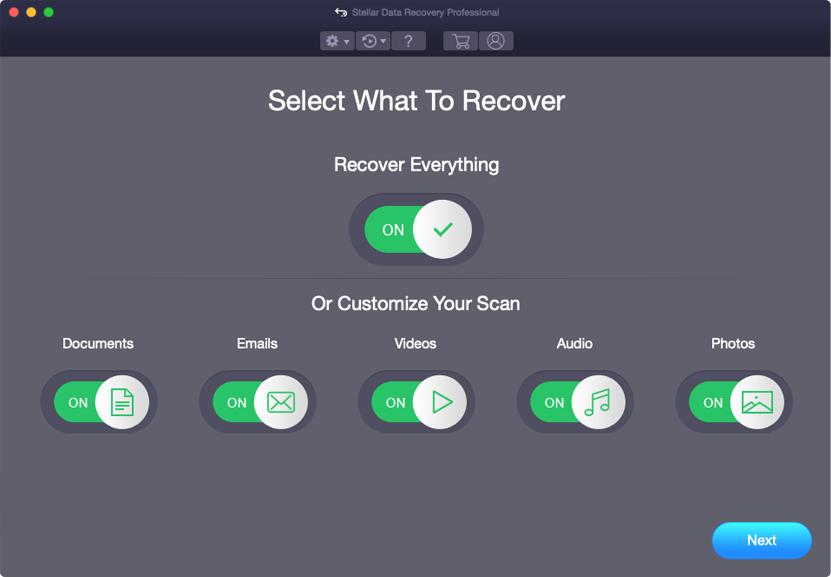
Paso 2: Seleccione ubicación
A continuación, debe seleccionar la unidad de almacenamiento desde donde ha perdido los datos.

Paso 3: Escanear y Recuperar
Después de seleccionar la unidad de almacenamiento, debe Escanear, entonces Vista previa y después de eso Recuperar los archivos de Almacenamiento Mac disk.

FAQ (preguntas frecuentes)
¿Puedo eliminar Photo Booth de MAC?
Sí, por supuesto que puede eliminar fácilmente la aplicación Photo Booth siguiendo los pasos a continuación: • Abra el Finder >> navegue hasta una carpeta de Aplicaciones. • Encuentra una aplicación Photo Booth. • Haga clic derecho en un icono de Photo Booth >> elija Mover a la papelera.
¿Dónde se almacenan las fotos del fotomatón?
Puede encontrar las imágenes de Photo Booth en una carpeta de Imágenes. Primero, vaya a Photo Booth Library y haga clic con el botón derecho en él >> elija una opción Mostrar contenido del paquete. Navegue a la carpeta Imágenes. Aquí puedes ver todas tus preciosas imágenes.
¿Puedes editar fotos en Photo Booth?
Photo Booth no incluye la función de edición. Solo ayuda a capturar fotos y grabar los videoclips.
Parte 4: ¿Cómo Para Prevenir Además eliminación de archivos de fotos en Mac?
Siguiendo los consejos efectivos a continuación, puede evitar una mayor eliminación de imágenes y otros archivos del disco duro de Mac:
- Inspeccione siempre a fondo los archivos de volumen de Mac antes de eliminarlos o formatear la unidad.
- No formatee las unidades Mac de forma regular.
- No intente compartir archivos nuevos hasta que se recuperen las imágenes borradas de Photo Booth.
- Pruebe siempre Time Machine para crear una copia de seguridad de los datos de su Mac.
Toque final
Bueno, perder cualquier archivo valioso o importante de la biblioteca de Photo Booth puede ser muy perturbador. Afortunadamente, en la sección anterior de esta publicación, he discutido algunos de los enfoques efectivos sobre cómo recuperar fotos borradas del fotomatón.
Y estoy seguro de que una de estas soluciones seguramente te ayudará a recuperar fotos borradas de Photo Booth.
Aparte de eso, debe seguir los consejos y trucos de precaución para evitar la eliminación de datos de la aplicación Photobooth en un futuro próximo.

Taposhi is an expert technical writer with 5+ years of experience. Her in-depth knowledge about data recovery and fascination to explore new DIY tools & technologies have helped many. She has a great interest in photography and loves to share photography tips and tricks with others.